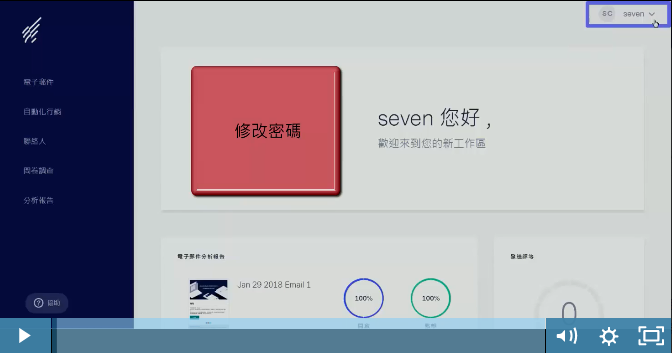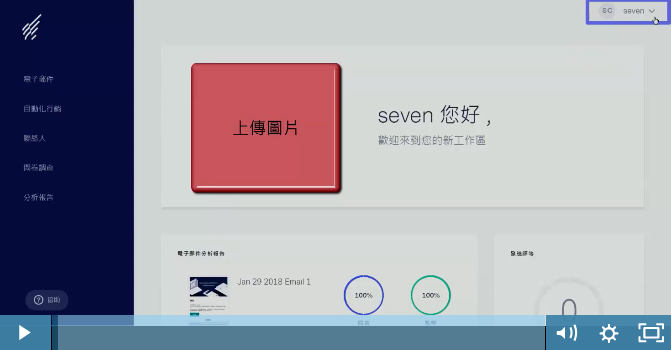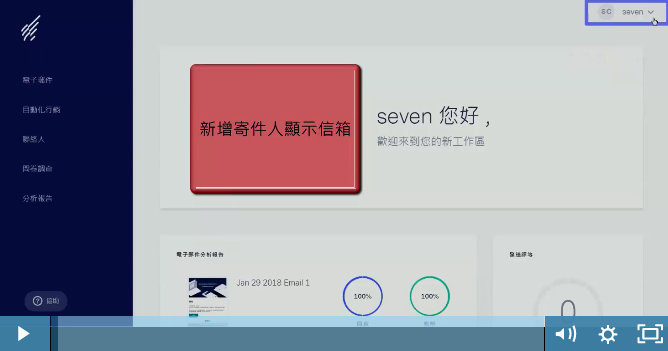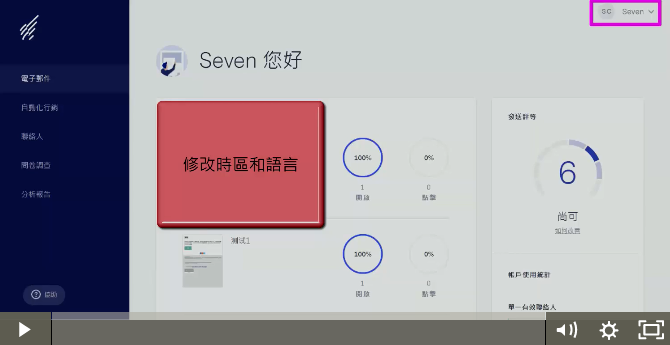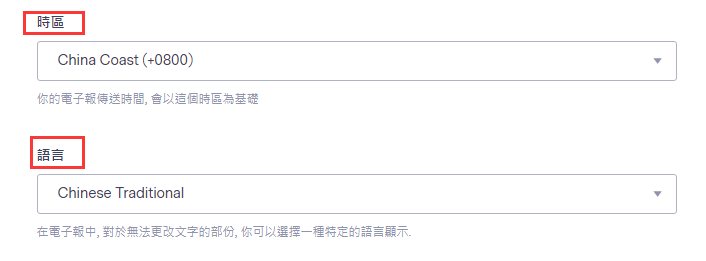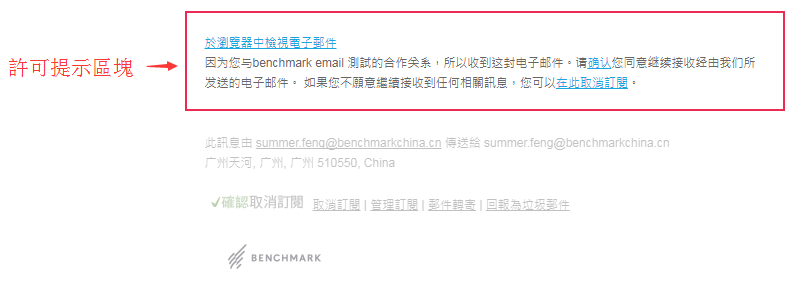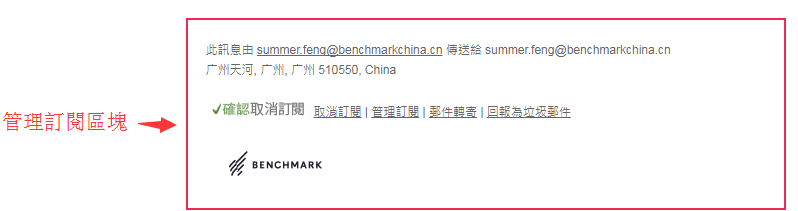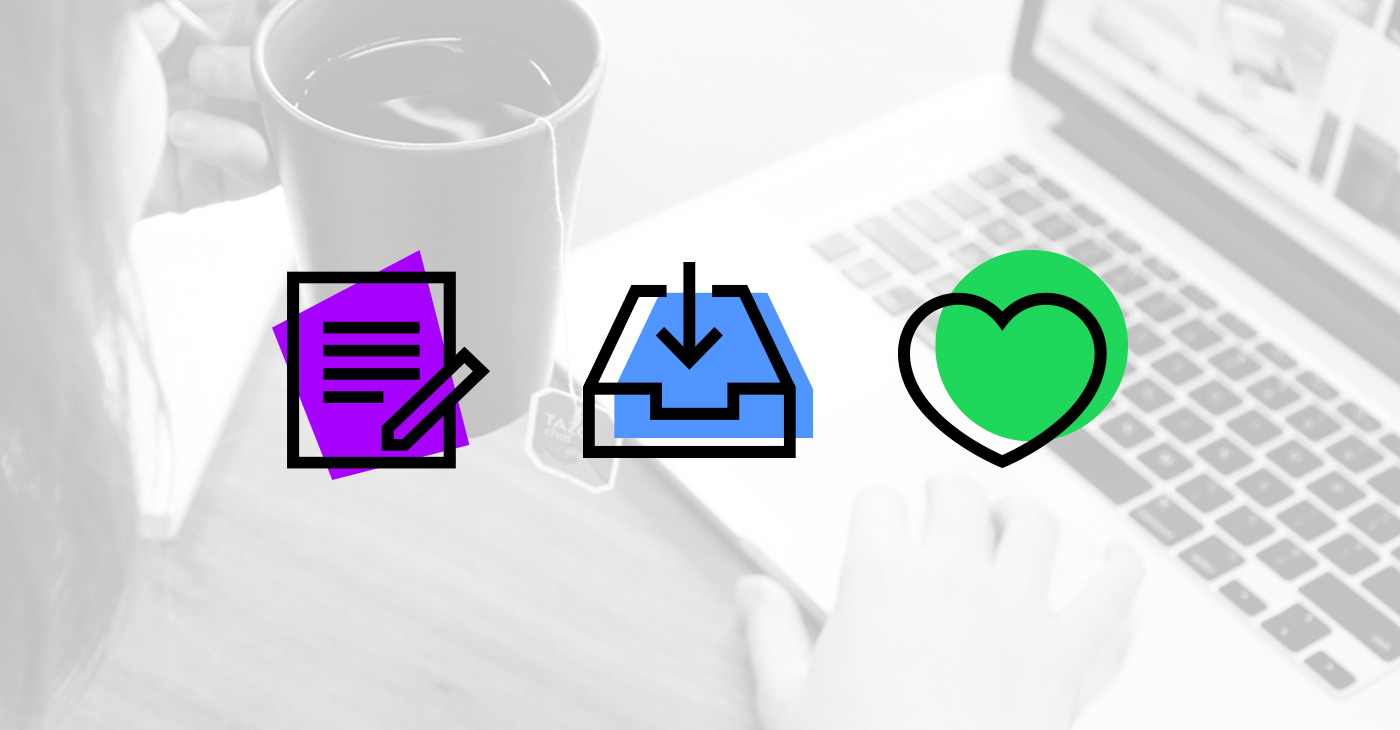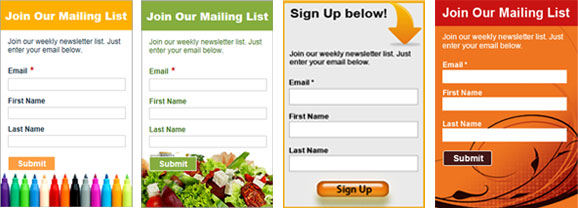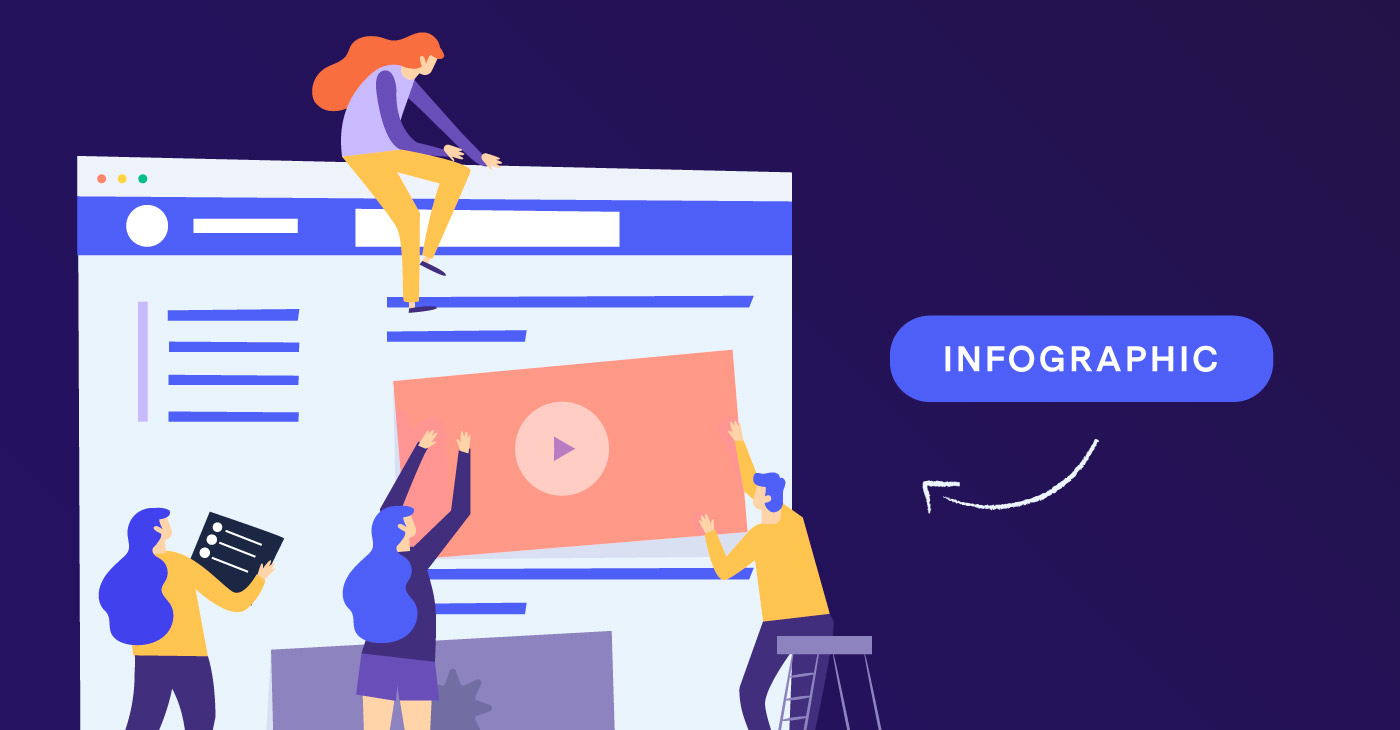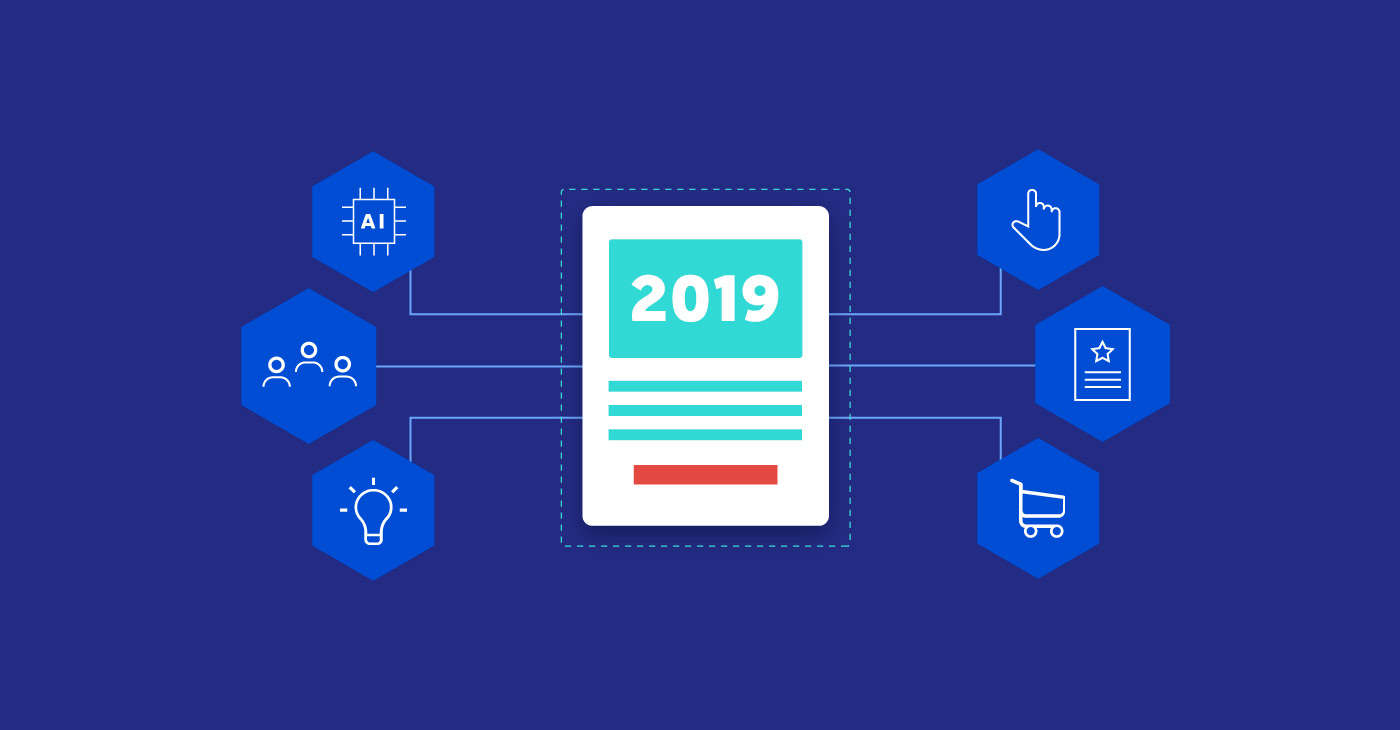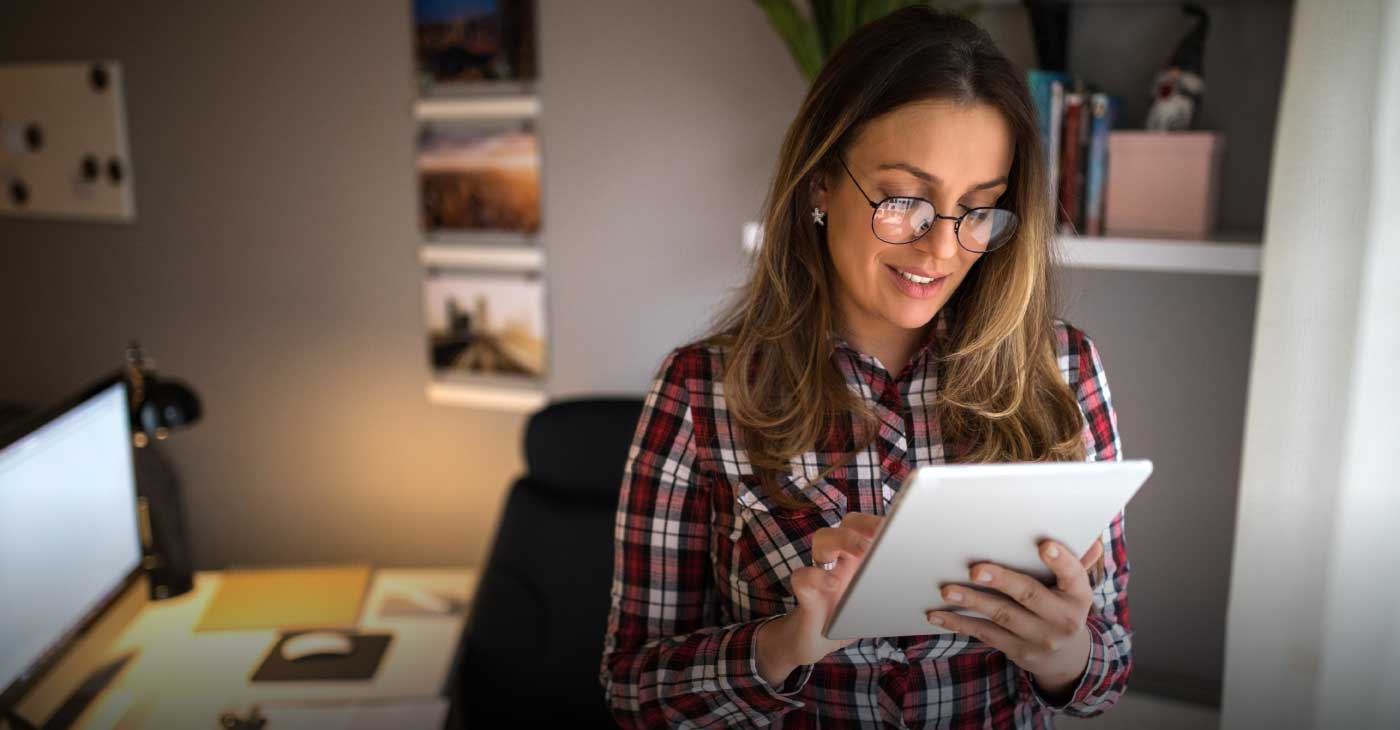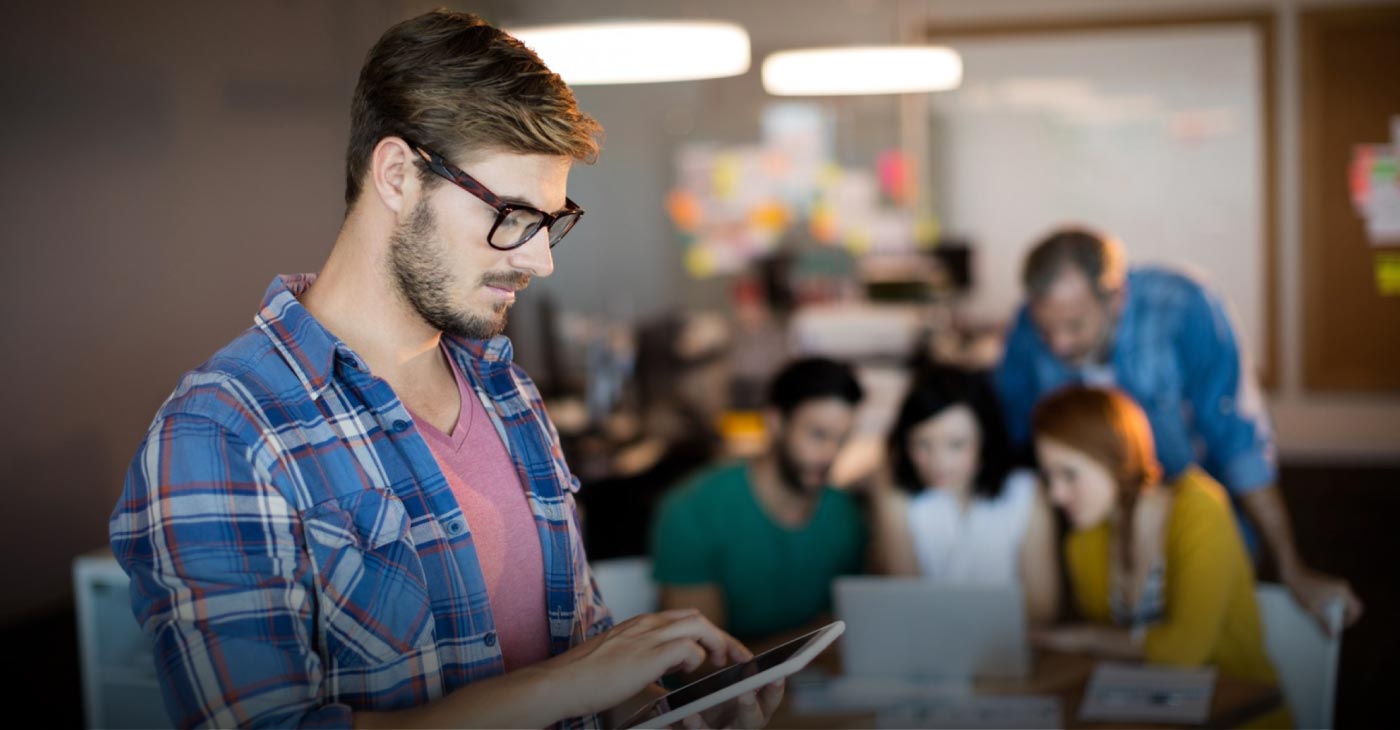Benchmark 新手上路一分鐘教學影片(四)
Benchmark 新手上路一分鐘教學影片(四) 針對郵件行銷新手,我們已經在先前的文章給大家介紹了郵件、聯絡人功能相關,帳戶設定也非常重要。
那如何進行帳戶相關設定呢?本篇文章為您詳細介紹帳戶相關的基本設定。
修改密碼
點擊觀看「修改密碼」影片 ☝
每一組 Benchmark 登入帳戶對應一組密碼,也支持登入密碼修改。
要怎麼修改帳戶的登入密碼呢?只需要幾個簡單的步驟,讓您快速改成您要的密碼!
上傳圖片
點擊觀看「上傳圖片」影片 ☝
Benchmark 為所有用戶提供 10MB 免費圖庫空間,讓您可以上傳圖片至帳戶,並儲存圖片。圖庫中儲存的圖片,在編輯郵件時,可使用圖庫的圖片。
倘若後續,您需要更大的的圖片儲存空間,可升級為「精英圖庫」方案,即可享受 10GB 的圖庫儲存空間。
現在,透過影片來學習如何上傳精美的圖片至 Benchmark 帳戶內吧!
注意:
● 若上傳的圖片大於 500 kb ,且像素大於 640X640px 的圖片會被壓縮。
● 圖庫不支持大於 5MB 的圖片。
新增寄件人信箱
點擊觀看「新增寄件人信箱」影片 ☝
在 Benchmark 內可以新增多組寄件人地址,在建立郵件「步驟 1 詳細資料」,可選擇想要的寄件人地址。
寄信時要新增其他組寄件人信箱怎麼做?讓我們花個一分鐘快速學起來吧!
注意:
●電子郵件地址驗證限於 100 組;
●每天只能驗證 20 組電子郵件地址。
修改時區和語言
點擊觀看「修改時區和語言」影片 ☝
「修改時區」:Benchmark 帳戶支援不同時區設定,電子郵件發送或設定發送的時間,會以您帳戶內的時區時間為準。
「更改語言」:針對電子郵件裡無法修改的文字,選擇一種特定的語言來顯示。
例如,電子郵件中的「許可提示區塊」和「管理訂閱區塊」無法編輯的文字,可透過這裡設定進行更改。
小結
本篇文章介紹的新手上路一分鐘教學影片為:
1. 修改密碼
2. 上傳圖片
3. 新增寄件人信箱
4. 修改時區和語言
如果您想要回顧先前的新手上路一分鐘文章,請點擊以下連結:
1. Benchmark新手上路一分鐘教學影片(一)
2. Benchmark新手上路一分鐘教學影片(二)
3. Benchmark新手上路一分鐘教學影片(三)
如果您想要觀看更多新手上路的教學影片,請持續關注我們 Benchmark,之後持續為您更新教學影片。